首页 / 教程
wpsoffice组合用 | 使用WPS个人版合并多个word文档
2022-11-09 07:36:00
1.如何使用WPS个人版合并多个word文档
有很多单个的word文档时要合并在一起,要打开一个新文档,然后复制粘贴吗?当然不是,我来教大家一个简单的方法。
工具/原料
WPS2013个人版
多个文档
方法/步骤
1
WPS的界面如图所示,有点像Office2010
2
要合并文件夹里的10个文档
3
下面开始合并文档,就是把10个word文档的内容合并到一个word文档内。首先新建一个空白文档,在WPS中点击那个+号就可以了
5
点击-插入-对象—文件中的文字
6
在弹出的对话框,找到刚刚放文档的目录,按下ctrl+A,全选,打开
7
然后我们就看到,10个文档的内容就被合并在一个文档里面了。
8
点击另存为,即可保存合并后的文档。到这里就完成了。是不是很厉害,很实用啊。
END
方法/步骤2
如何WPS的界面如图所示,该如何操作呢?有点像office2003的界面
点击 插入-文件
在出现的对话框中采取和上一种相同的操作,效果也是一样的哦
步骤阅读
END
注意事项
要把需要合并的放在同一目录
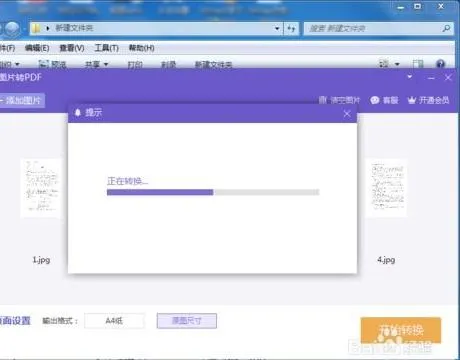
最新内容
| 手机 |
相关内容

爱快路由器设置教程(爱快路由器配
爱快路由器设置教程(爱快路由器配置),设置,爱快,路由器配置,线路,路由器,地址,界面,选择,1. 爱快路由器配置内网/外网,绑定网卡,接口状态显示
电脑笔记本换cpu教程(更换笔记本cp
电脑笔记本换cpu教程(更换笔记本cpu教程),更换,主板,教程,升级,处理器,散热器,硬盘,清理,1. 更换笔记本cpu教程1、联想B470这款电脑拆机是
在wps中运用全部替换(WPS一次性替
在wps中运用全部替换(WPS一次性替换多个文档的内容),替换,查找,通配符,单击,代码,点击,方法,对话框,1.WPS怎么一次性替换多个文档的内容方
维盟路由器设置教程(维盟路由器设
维盟路由器设置教程(维盟路由器设置教程图解),路由器,设置,维盟,地址,选择,连接,无线,密码,1. 维盟路由器设置教程图解设置具体步骤如下:1、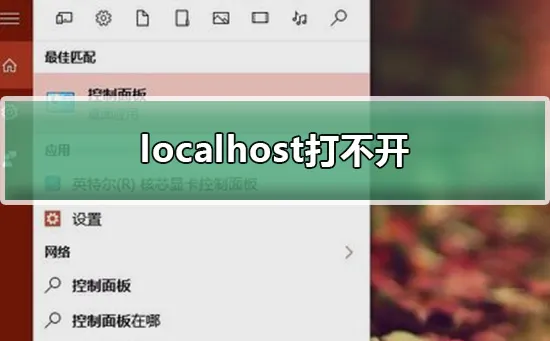
localhost打不开win10解决教程(win
localhost打不开win10解决教程(window10网站打不开),打不开,教程,网络连接,步骤,网站,输入,无线网络连接,功能,localhost中文翻译就是“本
文档共享怎么设置(怎么设置文件共
文档共享怎么设置(怎么设置文件共享),共享,点击,编辑,选择,文件共享,文档,设置,怎么设置,1. 怎么设置文件共享方法步骤1.打开要进行共享的
雷蛇键盘宏设置教程(雷蛇键盘宏设
雷蛇键盘宏设置教程(雷蛇键盘宏设置教程cf),点击,录制,设置,鼠标,界面,选项,动作,键盘,1. 雷蛇键盘宏设置教程cf点击“宏”,进入宏编写界面
怎么把块打散快捷键(打散合并快捷
怎么把块打散快捷键(打散合并快捷键),快捷键,单击,合并,拖动,双击,文档,对象,命令,1. 打散合并快捷键CAD合并命令快捷键:J+空格键。具体操作












